Kako sakriti parametre Windows 10

- 4657
- 1120
- Stewart Conroy
U sustavu Windows 10 postoje dva sučelja za kontrolu postavki glavnih sustava - parametri i aplikacija "Upravljačka ploča". Neke su postavke duplicirane na obje lokacije, neke su jedinstvene za svaku. Po želji, neki se elementi parametara mogu sakriti od sučelja.
U ovoj uputi, detaljno o tome kako sakriti pojedinačne parametre sustava Windows 10 koristeći urednika lokalne grupne politike ili u uređivaču registra, što može biti korisno u slučajevima kada želite da se pojedinačne postavke ne mijenjaju od strane drugih korisnika ili trebate Ostavite samo one parametre, koji se koriste. Postoje metode koje vam omogućuju da sakrijete elemente upravljačke ploče, ali više o tome u zasebnom vodiču.
Da biste sakrili parametre, možete koristiti uređivač politike lokalne grupe (samo za verzije sustava Windows 10 Pro ili Corporate) ili za uređivač registra (za bilo koji sustav sustava).
Skrivanje parametara pomoću urednika politike lokalne grupe
Prvo, o metodi sakrivanja nepotrebnih parametara Windows 10 u uređivaču lokalne grupne politike (nije dostupno u kućnoj verziji sustava).
- Pritisnite tipke Win+R, unesite Gpedit.MSC i kliknite Enter, otvorit će se urednik politike lokalne grupe.
- Idite na odjeljak "Konfiguracija računala" - "Administrativni predlošci" - "Upravljačka ploča".

- Pritisnite dva puta prema "Prikazi stranice stranice" i postavite vrijednost "Inclusive".
- U polje "Stranica za prikaz parametara" u donjem lijevom kutu unesite Sakriti: A zatim popis parametara koje je potrebno sakriti od sučelja, koristite se zarez kao razdjelnik (cijeli popis bit će naveden u nastavku). Druga opcija za popunjavanje polja - Showonly: i popis parametara, prilikom korištenja, prikazat će se samo ti parametri, a svi će biti skriveni. Na primjer, prilikom ulaska Sakrij: boje; teme; zaključani zaslon Od parametara personalizacije bit će skrivene postavke boja, dizajnirane teme i zaslon za blokiranje, a ako uđete Showonly: boje; teme; zaključani zaslon Prikazat će se samo ovi parametri, a svi ostali bit će skriveni.
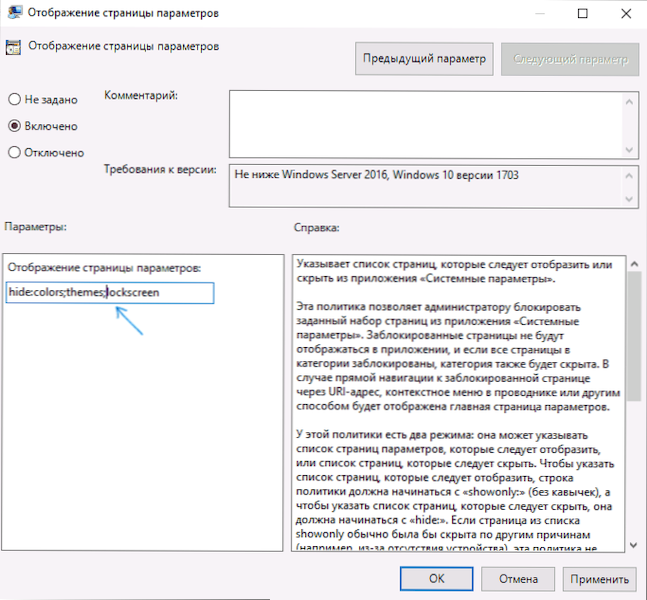
- Primijenite napravljene postavke.
Odmah nakon toga možete ponovno otvoriti parametre sustava Windows 10 i provjeriti jesu li promjene stupile na snagu.
Kako sakriti parametre u uređivaču registra
Ako vaša verzija Windows 10 nije Gpedit.MSC, parametre možete sakriti pomoću uređivača registra:
- Pritisnite tipke Win+R, unesite Regedit I kliknite Enter.
- U uredniku registra idite na odjeljak
Hkey_local_machine \ softver \ microsoft \ Windows \ currentVersion \ Policies \ Explorer
- Pritisnite desni gumb miša s desne strane uređivača registra i stvorite novi parametar niza pod nazivom PostavkePageVibility
- Pritisnite izrađeni parametar dva puta i unesite vrijednost Sakrij: popis of_paeters_kotorskoy_no_skry ili Showonly: Popis OF_PARAMETERS_KOYNOYE_NO_ (U ovom slučaju svi će biti skriveni). Između pojedinačnih parametara koristite zarez.
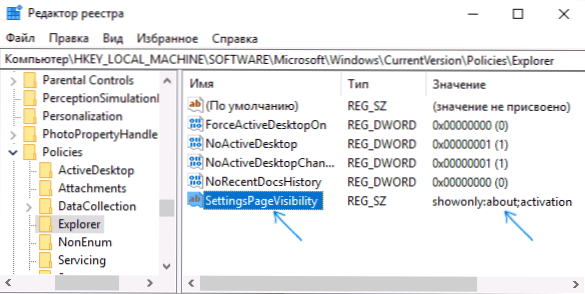
- Zatvorite urednika registra. Promjene bi trebale stupiti na snagu bez ponovnog pokretanja računala (ali aplikacija "Parametri" će se morati ponovno pokrenuti).
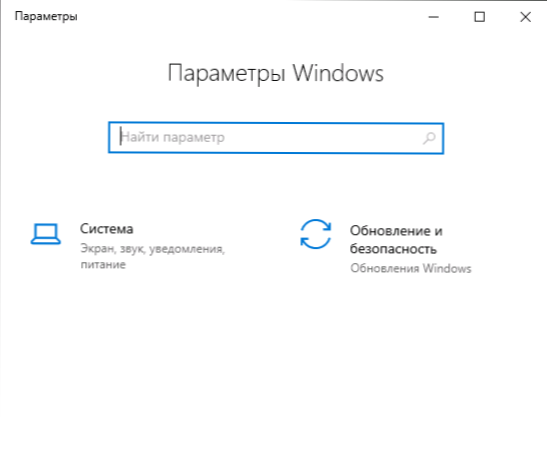
Popis parametara Windows 10
Popis dostupnih parametara za skrivanje ili prikaz (može se promijeniti iz verzije u verziju sustava Windows 10, ali najvažniji koji ću ovdje pokušati uključiti):
- O - O sustavu
- Aktivacija - aktivacija
- AppsFeatures - Prijave i mogućnosti
- AppsforWebsites - Aplikacije za web stranice
- Sigurnosna kopija - ažuriranje i sigurnost - usluga arhiviranja
- Bluetooth
- Boje - personalizacija - boje
- Kamera - parametri web kamera
- ConnectedDevices - uređaji - Bluetooth i drugi uređaji
- Datausage - Network i Internet - Korištenje podataka
- DateAndTime - Vrijeme i jezik - datum i vrijeme
- DefaultApps - zadane aplikacije
- Programeri - Ažuriranja i sigurnost - za programere
- UREĐAJI UREĐAJI - Šifriranje podataka na uređaju (nema svih uređaja)
- Zaslon - sustav - zaslon
- EmailAndAccounts - računi - e -pošta i računi
- FindmyDevice - Potražite uređaj
- Zaslon za zaključavanje - Personalizacija - zaključani zaslon
- Karte - Aplikacije - autonomne kartice
- MouteTouchPad - uređaji - miš (dodirna ploča).
- Network -Ethernet - Ova stavka i sljedeće, počevši od mreže - odvojeni parametri u odjeljku "Mrežni i Internet"
- Mrežni
- Network-MobileHotspot
- Proxy
- Network-vpn
- Network-DirectAccess
- Mrežni-wifi
- Obavijesti - Sustav - Obavijesti i radnje
- EaseOFACCESS -Narator - Ovaj parametar i ostatak koji počinju s lakoćama - odvojeni parametri odjeljka "Posebne mogućnosti"
- Lagano-magnet
- LakiseofAccess-HighContrast
- Lagano-prianjanje
- EaseSofAccess-Keyboard
- Lakoća-miša
- EaseofAccess -OTHORTUOPIONCIJE
- Drugiseri - Obitelj i drugi korisnici
- PowerSep - Sustav - Način prehrane i spavanja
- Pisači - uređaji - pisači i skeneri
- Privatnost -Location - Ovaj i sljedeći parametri koji počinju s privatnošću odgovorni su za postavke u odjeljku "Privatnost"
- Privatnost-webcam
- Privatnost-mikrofon
- Motion
- Privatnost govora
- Privatnost-ccuntinfo
- Kontakti privatnosti
- Kalendar
- Povijest privatnosti
- Privatnost
- Oslabljenje privatnosti
- Privatnost-radiji
- Privatnost-backgroundppps
- Privatnost-kupnja
- Povratna veza privatnosti
- Oporavak - ažuriranje i obnova - obnova
- RegionLaguage - vrijeme i jezik - jezik
- StorageSense - Sustav - memorija uređaja
- Tabletmode - način tableta
- Tagova traka - Personalizacija - ploča zadataka
- Teme - personalizacija - teme
- TRUBLESHOOT - Ažuriranje i sigurnost - uklanjanje problema
- Upiti - uređaji - ulaz
- USB - Uređaji - USB
- Signinoptions - Računi - Parametri unosa
- SYNC - Računi - sinkronizacija vaših parametara
- Radno mjesto - Računi - Pristup računu računa o mjestu rada
- WindowsDefender - Ažuriranje i sigurnost - Sigurnost sustava Windows
- Windowsinsider - Ažuriranje i sigurnost - Windows preliminarni program procjene
- WindowsUpdate - Ažuriranje i sigurnost - Windows Update Center
- YourInfo - Računi - Vaši podaci
dodatne informacije
Pored gore opisanih načina, ručno ručno pomoću sustava Windows 10, postoje treće aplikacije koje vam omogućuju ispunjavanje istog zadatka, na primjer, BESPLATNI BLOCKER POSETNIKA.
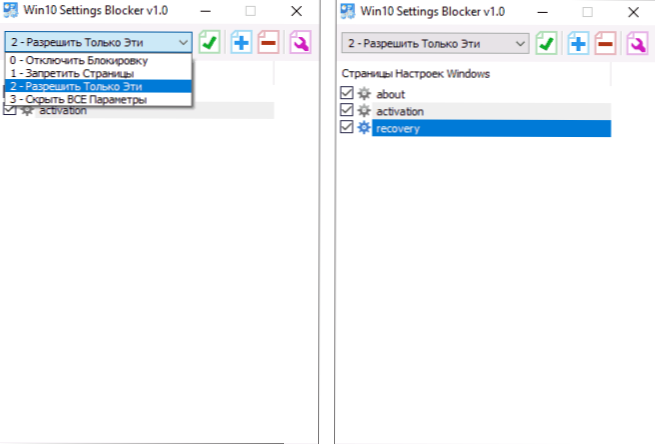
Međutim, po mom mišljenju, takve je stvari lakše raditi ručno, a opciju koristite s izložbenim i strogo naznačenim koje postavke trebaju biti prikazane, skrivajući sve ostalo.
- « Problemi s radom poslužitelja za aktivaciju Windows 10 (0xC004F034, studeni 2018)
- Pogreške xaudio2_7.Dll, xaudio2_8.Dll i xaudio2_9.DLL - Kako to popraviti »

